Transmisión utilizando un teléfono inteligente
![]()
![]()
![]()
![]()
![]()
![]()
![]()
![]()
Use la aplicación del teléfono inteligente “LUMIX Lab” para iniciar el streaming. (Protocolos soportados: RTMP/RTMPS)
|
|

Primeros pasos:
 Instale “LUMIX Lab” en su teléfono inteligente. (
Instale “LUMIX Lab” en su teléfono inteligente. ( Instalación de “LUMIX Lab”)
Instalación de “LUMIX Lab”)
 Conecte la cámara a un teléfono inteligente por Bluetooth. (
Conecte la cámara a un teléfono inteligente por Bluetooth. ( Conexión con un teléfono inteligente (Conexión Bluetooth))
Conexión con un teléfono inteligente (Conexión Bluetooth))
 (Cuando se utiliza tethering USB) Confirme que la cámara y el teléfono inteligente no estén conectados por USB.
(Cuando se utiliza tethering USB) Confirme que la cámara y el teléfono inteligente no estén conectados por USB.
-
Ajuste al modo [
 ].
].
-
Ajuste el streaming en el teléfono inteligente.
-
Abra “LUMIX Lab”.
-
Seleccione [Transmisión en vivo] en la pantalla de inicio “LUMIX Lab”.
-
Seleccione una plataforma de transmisión en directo.
-
Realice ajustes detallados de streaming.
 Los elementos de ajuste dependen de la selección realizada en el Paso 3. Siga las instrucciones en la pantalla del teléfono inteligente para realizar los ajustes.
Los elementos de ajuste dependen de la selección realizada en el Paso 3. Siga las instrucciones en la pantalla del teléfono inteligente para realizar los ajustes.
[Método de conexión]: Seleccione [Wi-Fi] o [USB Tethering].
 Si selecciona [Wi-Fi], establezca el punto de acceso inalámbrico al que se conectará la cámara para el streaming.
Si selecciona [Wi-Fi], establezca el punto de acceso inalámbrico al que se conectará la cámara para el streaming.
[Calidad de streaming]: Establece la calidad de imagen que se transmitirá.
[Ajustes de privacidad]: Selecciona el ajuste de privacidad.
[URL de transmisión]: Introduzca la URL de streaming adquirida en el servicio de streaming.
[Clave de transmisión]: Introduzca la clave de streaming adquirida en el servicio de streaming.
-
Seleccione [Ajustar en la cámara].
 Los ajustes se enviarán desde el teléfono inteligente a la cámara.
Los ajustes se enviarán desde el teléfono inteligente a la cámara.
 [Función de streaming] de la cámara se activa [ON] y en la pantalla de grabación se visualiza [
[Función de streaming] de la cámara se activa [ON] y en la pantalla de grabación se visualiza [![]() ].
].
 (Cuando se utiliza Wi-Fi) La cámara se conecta al punto de acceso a través de Wi-Fi.
(Cuando se utiliza Wi-Fi) La cámara se conecta al punto de acceso a través de Wi-Fi.
-
(Cuando se utiliza tethering USB) Establezca la conexión de tethering USB.
-
Conecte la cámara y el teléfono inteligente utilizando un cable de conexión USB.
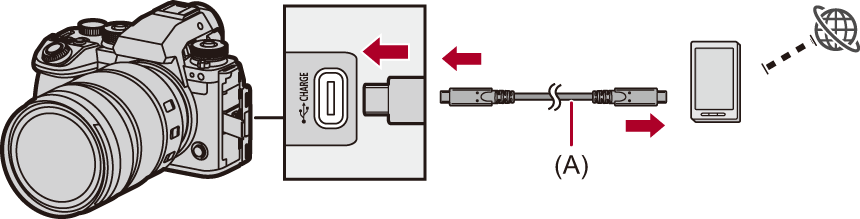
(A) Cable de conexión USB (disponible en el mercado)
-
Active la función tethering USB en el teléfono inteligente.
 En el teléfono inteligente, seleccione [USB Tethering] (para dispositivos Android) o [Compartir Internet] (para dispositivos iOS).
En el teléfono inteligente, seleccione [USB Tethering] (para dispositivos Android) o [Compartir Internet] (para dispositivos iOS).
 Si aparece un mensaje de confirmación en la pantalla del teléfono inteligente solicitando permiso para permitir el acceso del dispositivo conectado, conceda el permiso. La conexión no se completa hasta que se da el permiso.
Si aparece un mensaje de confirmación en la pantalla del teléfono inteligente solicitando permiso para permitir el acceso del dispositivo conectado, conceda el permiso. La conexión no se completa hasta que se da el permiso.
 Consulte también las instrucciones de funcionamiento de su teléfono inteligente.
Consulte también las instrucciones de funcionamiento de su teléfono inteligente.
-
Se inicia la transmisión.
 Seleccione [Iniciar transmisión] en “LUMIX Lab”.
Seleccione [Iniciar transmisión] en “LUMIX Lab”.
 [
[![]() ] se visualiza en la pantalla de grabación de la cámara.
] se visualiza en la pantalla de grabación de la cámara.
-
Se detiene la transmisión.
 Seleccione [Detener transmisión] en “LUMIX Lab”.
Seleccione [Detener transmisión] en “LUMIX Lab”.
-
Finalice la función de streaming.
 Si selecciona [Finalizar transmisión] en “LUMIX Lab”, la [Función de streaming] de la cámara se ajustará en [OFF].
Si selecciona [Finalizar transmisión] en “LUMIX Lab”, la [Función de streaming] de la cámara se ajustará en [OFF].
|
(
( |
